Microsoft håber virkelig, at Windows 11 vil overbevise flere om det brug Edge-browseren. Virksomheden introducerede mange nye funktioner, herunder sovefaner, til gøre operativsystemet mere responsivt. Men mange brugere foretrækker stadig at bruge tredjepartsbrowsere i stedet for Windows 11s oprindelige browser.
Hvis du vil ændre din standardbrowser i Windows 11, skal du lave noget menugravning. At finde muligheden for at redigere dine browserindstillinger er ikke så indlysende.
Sådan ændres din standardbrowser i Windows 11
- Gå til Indstillinger, Vælg Apps, og gå derefter til Standard apps.
- Rul ned og vælg den browser, du vil indstille som din standardwebbrowser.
- Rul derefter ned til HTTPS afsnit.
- Vælg denne mulighed for at instruere operativsystemet til at åbne HTTPS-filer ved hjælp af din standardbrowser.
- Tryk på Skift alligevel knappen og bekræft, at du vil bruge den specifikke browser til at åbne HTTPS-filer.
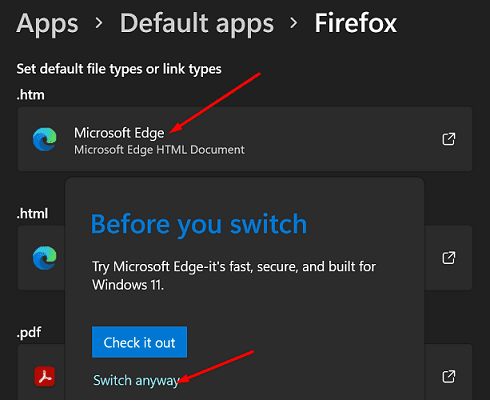
Når du vælger standardbrowserindstillingen, viser Windows også alle de filtyper, du kan åbne med din standardbrowser. Du skal gentage ovenstående trin for HTML, HTM og andre webfiler, som du ofte bruger.
Du læste rigtigt; du skal gentage disse trin for alle de filer, du vil åbne med din standardbrowser.
Som du kan se, har Microsoft gjort det sværere for Windows 11-brugere at ændre deres standardbrowsere. Du skal gennemgå en række yderligere trin for at få arbejdet gjort. Desværre er disse trin ret kontraintuitive og kræver et par minutter at gennemføre.
Konklusion
For at ændre din standardbrowser på Windows 11 skal du gå til Standard apps og vælg din nye browser. Vælg derefter manuelt de filtyper, du vil åbne med den nye browser. Gem indstillingerne og genstart din computer.
Hvad synes du om Windows 11 UI? Tror du, at Microsoft forsøger at afskrække brugere fra at skifte til en anden browser? Kommenter nedenfor.